画图工具怎么剪裁图片
来源:网络收集 点击: 时间:2024-04-06【导读】:
当我们拿到一张图片时,有时候图片的尺寸过大,这时候就需要对图片尺寸进行调整,画图工具是系统自带的软件,可以做一些简单的图片处理,那么画图工具怎么剪裁图片呢?下面介绍一下画图工具中剪裁图片的方法,希望对你有所帮助。工具/原料more画图工具画图工具怎么剪裁图片1/9分步阅读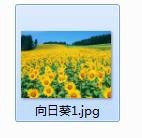 2/9
2/9 3/9
3/9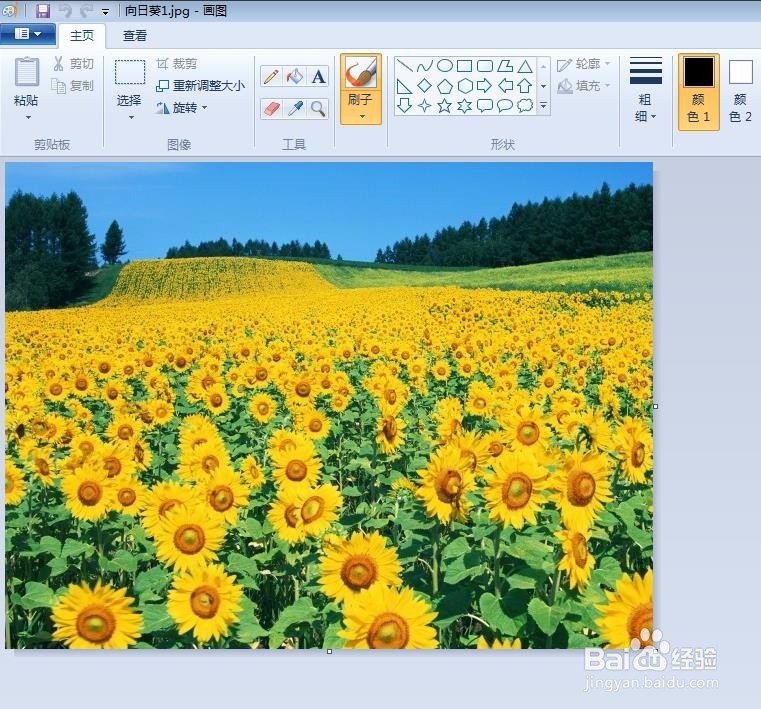 4/9
4/9 5/9
5/9 6/9
6/9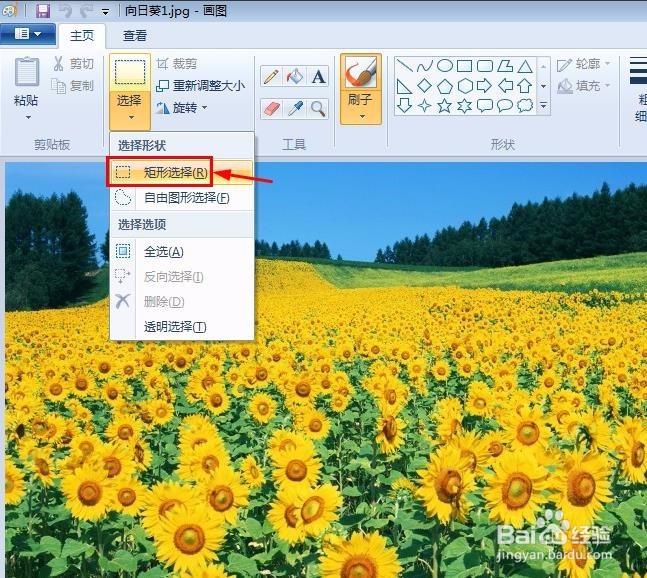 7/9
7/9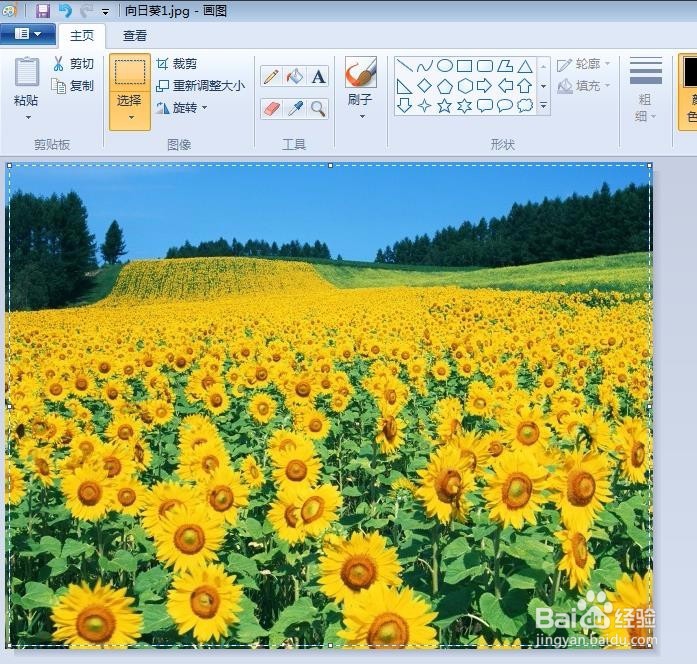 8/9
8/9 9/9
9/9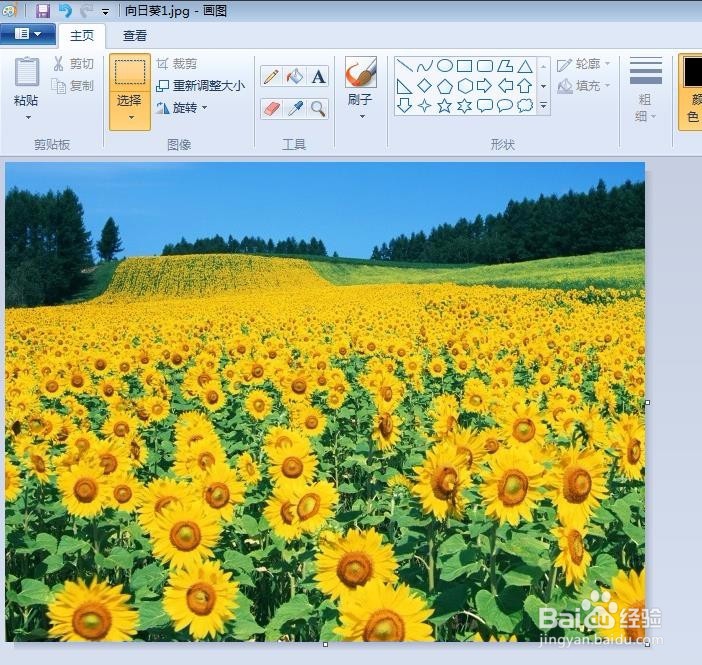 注意事项
注意事项
第一步:选中要剪裁的图片。
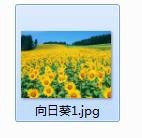 2/9
2/9第二步:单击鼠标右键,在“打开方式”中选择“画图”。
 3/9
3/9第三步:如下图所示,图片在画图工具中打开。
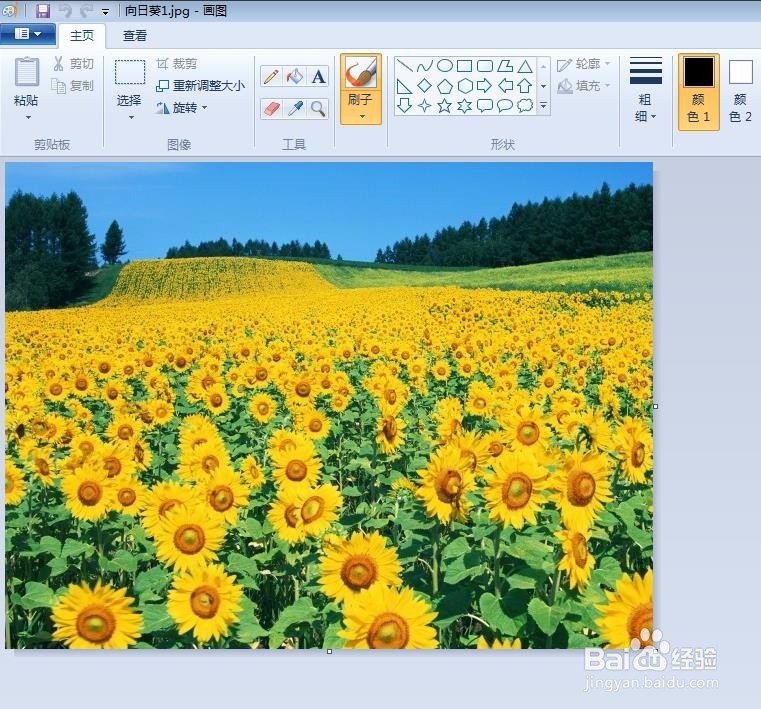 4/9
4/9第四步:单击红色箭头标记的“选择”工具按钮中向下的小三角。
 5/9
5/9第五步:根据自己的需要在下拉菜单中选择剪裁形状。
 6/9
6/9第六步:通常情况下选择“矩形选择”选项。
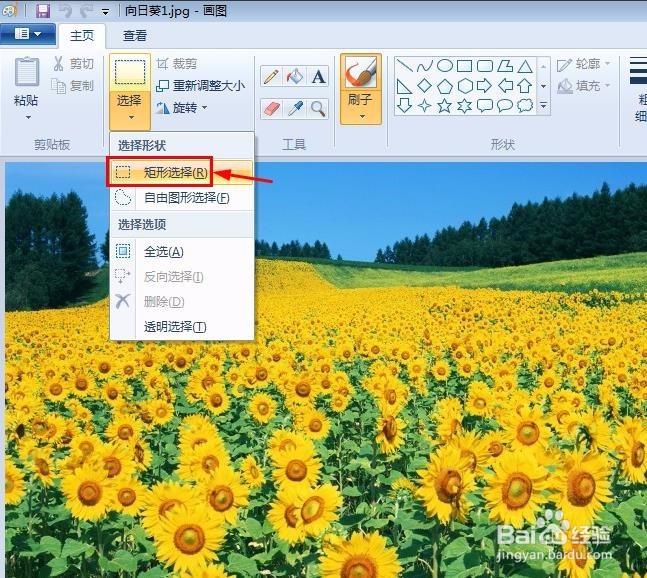 7/9
7/9第七步:按住鼠标左键在图片中拖动矩形框至合适的位置。
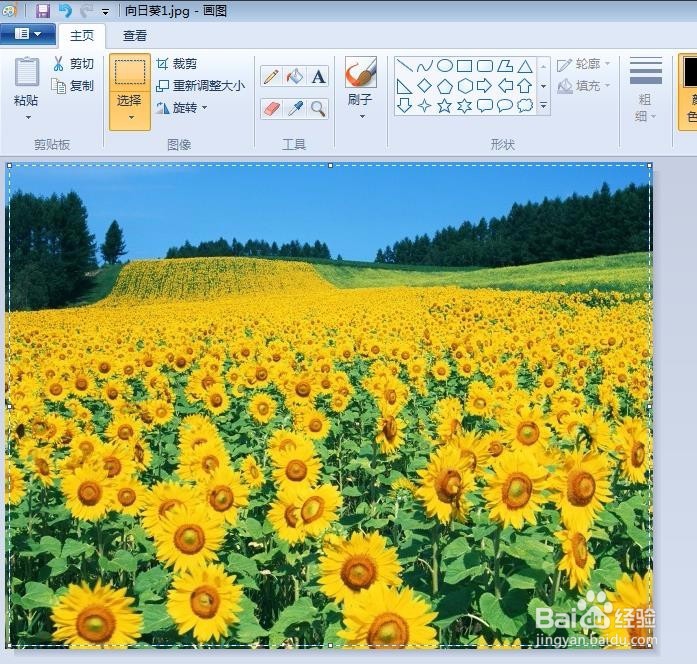 8/9
8/9第八步:单击红色线框标记的“裁剪”按钮。
 9/9
9/9如下图所示,图片裁剪之后的效果。
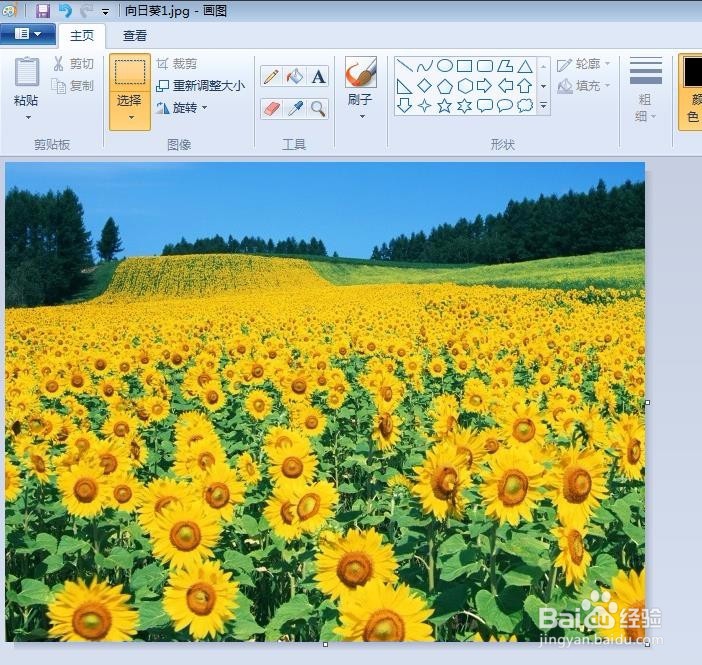 注意事项
注意事项如果这篇文章帮到了你,那就给个赞吧,谢谢你这么好~ O(∩_∩)O~~
软件画图工具怎么剪裁图片版权声明:
1、本文系转载,版权归原作者所有,旨在传递信息,不代表看本站的观点和立场。
2、本站仅提供信息发布平台,不承担相关法律责任。
3、若侵犯您的版权或隐私,请联系本站管理员删除。
4、文章链接:http://www.1haoku.cn/art_441941.html
上一篇:中国历史文化名人
下一篇:微信怎么设置转账不显示金额
 订阅
订阅